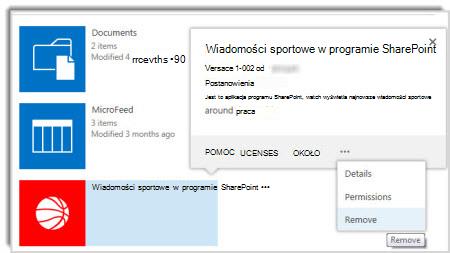Usuwanie aplikacji z witryny
Dotyczy
Jeśli aplikacja nie jest już potrzebna w witrynie, możesz ją usunąć za pośrednictwem strony Zawartość witryny.
Ważne: Po usunięciu aplikacji nie będzie można odzyskać żadnych danych, które aplikacja może przechowuje w lokalizacji, w której jest hostowana. Jeśli chcesz zachować te dane, musisz je zapisać przed usunięciem aplikacji. Przejdź do aplikacji, którą zamierzasz usunąć, i ręcznie skopiuj dane do innego formatu (niektóre aplikacje mogą udostępniać sposób eksportowania danych).
Aby usunąć aplikację, musisz mieć uprawnienia Pełna kontrola dla witryny programu SharePoint. Jeśli jesteś właścicielem witryny, masz to uprawnienie.
Usuwanie aplikacji z witryny
-
Kliknij pozycję Ustawienia
-
Na stronie Zawartość witryny znajdź aplikację, którą chcesz usunąć, i kliknij wielokropek (...), aby wyświetlić okno dialogowe właściwości aplikacji.
-
W objaśnieniu kliknij wielokropek (...), a następnie w menu kliknij pozycję Usuń .
-
Kliknij przycisk OK.
Uwaga: Jeśli nie widzisz opcji Usuń, może być konieczne kliknięcie pozycji Powrót do klasycznego programu SharePoint w lewym dolnym rogu ekranu. Po usunięciu aplikacji możesz użyć przycisku Wstecz w przeglądarce, aby wrócić z widoku klasycznego.